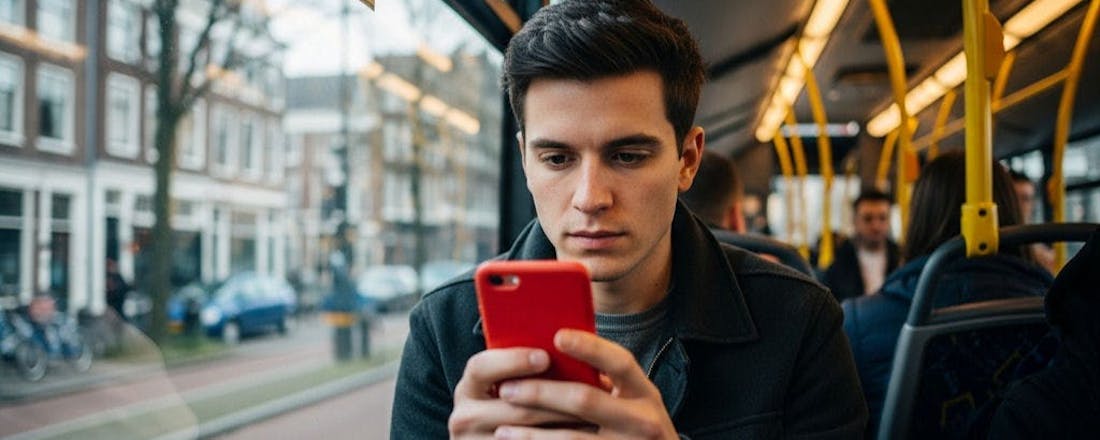Zo kun je je pc stil maken
De pc staat bij veel mensen in de woonkamer. Een rammelende ventilator of zoemende processor kan de hele ruimte overheersen en dat is natuurlijk ronduit irritant. Gelukkig kun je allerlei maatregelen nemen. Zo kun je je pc stil maken.
Tip 01: Spic en span
Computers trekken nogal wat stof aan. Soms bevat de behuizing zelfs complete stofwolken. Dit is funest voor alle ingebouwde hardwarecomponenten. Ventilatoren slibben dicht en de temperatuur binnen de behuizing stijgt. Het gevolg is dat de onderdelen harder moeten werken om tot een goede prestatie te komen, waardoor er een hoger geluidsniveau merkbaar is. Een grondige schoonmaakbeurt zorgt er bij stoffige systemen dan ook vaak voor dat het geluidsniveau afneemt. Je haalt veiligheidshalve eerst de stekker uit het stopcontact en legt de behuizing plat op de tafel. Schroef de systeemkast daarna open. Sommige moderne behuizingen werken met een handig kliksysteem, waardoor er helemaal geen gereedschap aan te pas komt. Veeg vervolgens met een zacht kwastje het stof van alle componenten. Je kunt hiervoor ook een compressor of busje perslucht gebruiken, al dien je dan wel voldoende afstand te houden. Vergeet hierbij vooral niet om de vinnen van de ventilatoren schoon te maken. Veel mensen gebruiken een stofzuiger, maar dat is helaas niet zo effectief. De stofdeeltjes zitten namelijk doorgaans op lastig bereikbare plekken, waardoor de kans groot is dat de zuigmond gevoelige onderdelen raakt. Voor de grootste stofwolken en losgekomen stofresten kun je dit apparaat wel voorzichtig gebruiken. Maak bij voorkeur ieder halfjaar de binnenkant van de systeemkast schoon. Heb je een huisdier of staat de pc op de vloer, dan herhaal je dit klusje het liefst ieder kwartaal.
Antistatische armband
Zodra je besluit om de binnenkant van de systeemkast schoon te maken, is het slim om een antistatische armband gebruikt. Hierdoor ben je altijd statisch ontladen, zodat je gevoelige pc-componenten niet kunt beschadigen. Geen antistatische armband bij de hand? Raak dan bijvoorbeeld vooraf even de radiator aan om statische elektriciteit kwijt te raken.
©PXimport
Tip 02: Pc opschonen
Een systeem dat op de toppen van z’n kunnen presteert, is nogal luidruchtig. Wie weet kun je al veel geluid wegnemen door de machine softwarematig op te schonen. Hiervoor neem je verschillende maatregelen. Gebruik allereerst het hulpprogramma Schijfopruiming om overbodige data weg te gooien. Via Start en Windows Systeembeheer start je dit tooltje op. Geef aan welk station je wilt opruimen en start met OK de analyse. Eventueel activeer je nog de optie Systeembestanden opschonen. Je vinkt nu alle onderdelen aan die je wilt weggooien en bevestigt met OK / Bestanden verwijderen. Verder kun je ongebruikte programma’s het beste verwijderen. Vooral zware videobewerkers en games eisen nogal wat systeemkracht en veroorzaken op die manier mogelijk extra herrie. Navigeer naar Start / Instellingen / Apps en kies achter Sorteren op voor Grootte. De zwaarste toepassingen staan zo ongeveer bovenaan. Je klikt naar eigen inzicht een grootverbruiker aan, waarna je bevestigt met Verwijderen.
©PXimport
Tip 03: Actieve programma’s
Wellicht zijn er op de achtergrond allerlei programma’s op de achtergrond actief die een overbelast systeem veroorzaken. Zeker als je geregeld nieuwe software installeert, is die kans groot. Het nadeel van zogeheten achtergrondprogramma’s is dat de pc harder moet werken, terwijl je deze tooltjes niet dagelijks gebruikt. Gelukkig doe je daar eenvoudig iets aan. Ga naar Start / Systeem en open het onderdeel Taakbeheer. Je ziet onder meer hoeveel procent van de processor- en geheugencapaciteit er momenteel in gebruik is. Bij hoge percentages moet het systeem wellicht te hard werken. Open het tabblad Opstarten en bedenk welke toepassingen er onnodig met het systeem opstarten. Klik op een programma dat je niet dagelijks gebruikt en kies voor Uitschakelen. Houd er rekening mee dat er ook vaak stuurprogramma’s van hardwareonderdelen in de lijst voorkomen. Als je die uitschakelt, werkt het betreffende component mogelijk niet meer. Wees dus zeker van je zaak wanneer je iets deactiveert.
©PXimport
Tip 04: Systeemkast dempen
Wanneer het softwarematig niet lukt om de pc een toontje lager te laten zingen, zijn fysieke maatregelen onvermijdelijk. Zie je ertegenop om een zoemend onderdeel te vervangen? Je kunt er ook voor kiezen om de binnenzijde van de systeemkast te dempen met behulp van zogeheten dempingsmatten. Deze matten bestaan bijvoorbeeld uit noppenschuim, schuimrubber of een ander geluidsisolerend materiaal. Je knipt of snijdt de mat op maat, waarna je het materiaal binnen de systeemkast bevestigt, zoals het zijpaneel en de bovenzijde. De meeste producten zijn zelfklevend, zodat je het eenvoudig kunt bevestigen. Onder meer de fabrikanten Be Quiet! en Hama ontwikkelen geschikte dempingsmatten. Houd er overigens wel rekening mee dat geluiddempende matten mogelijk een negatieve invloed hebben op de koeling.
©PXimport
Met noppenschuim of schuimrubber demp je eenvoudig de binnenkant van de systeemkast
-
Kant-en-klare demping
Wie een geluidsisolerende systeemkast belangrijk vindt, kan ook een andere behuizing overwegen. Veel behuizingen zijn namelijk al voorzien van noppenschuim of schuimrubber, zodat je zelf geen matten op maat hoeft te knippen. Dit zijn overigens wel vaak de wat duurdere behuizingen vanaf ongeveer honderd euro. Vaak staat de systeemkast op rubberen voetjes en is het mogelijk om een harde schijf via speciale dempingsblokjes te monteren. Hierdoor ontstaan er minder resonanties, waardoor er minder bijgeluiden merkbaar zijn. Soms zijn er ook handige stoffilters aanwezig, zodat je die gemakkelijk kunt schoonmaken.
©PXimport
Tip 05: Op ontdekkingstocht
Het heeft natuurlijk weinig zin om lukraak pc-onderdelen aan te passen of te vervangen. Kijk liever eerst naar welk component buitengewoon veel decibellen produceert. Zodra het systeem herrie maakt, schroef je de systeemkast voorzichtig open. Belangrijk is dat je het systeem niet uitschakelt, want je wilt tenslotte achterhalen waar het geluid vandaan komt. Ieder component dat ronddraait kan de boosdoener zijn, zoals de cpu-koeler, casefan (ventilator van de systeemkast) of harde schijf. Ook de ingebouwde ventilatoren van een videokaart of voeding zorgen mogelijk voor problemen. Soms is het niet helemaal duidelijk waar het geluid vandaan komt. Als je het aandurft, kun je de componenten één voor één uitschakelen. Zet de pc dan wel eerst even volledig uit. Vervolgens verwijder je het stekkertje van bijvoorbeeld een cpu-koeler of casefan tijdelijk uit het moederbord. Start het systeem op en luister naar het verschil. Bedenk wel dat deze methode niet geheel zonder risico is. Schakel de componenten dus niet te lang uit. Een harde schijf of videokaart kun je eventueel ook tijdelijk uit de behuizing halen, al kun je de pc dan mogelijk niet gebruiken. Voor het controleren van de geluidsproductie kan het geen kwaad. De voeding laat je te allen tijde zitten.
Tip 06: Toerental casefan
Kom je erachter dat de ventilator van de systeemkast buitensporig veel herrie maakt? Probeer dit onderdeel dan een tandje lichter te laten draaien. Veruit de meeste casefans zijn direct aangesloten op het moederbord. Dat betekent dat je het toerental vanuit het bios of de uefi kunt instellen. Druk tijdens het opstartproces van de pc op de juiste toets om het instellingenmenu van de pc te openen, bijvoorbeeld F2 of F10. Zoek vervolgens de juiste instellingen van de casefan(s) op. De kans bestaat dat de ventilatoren van de pc continu op vol vermogen draaien. Misschien kun je de automatische of standaardmodus activeren, zodat de fans alleen voluit draaien wanneer dat daadwerkelijk nodig is. Vaak is er daarnaast een stille modus (silent) beschikbaar. Je kunt de boel ook handmatig wijzigen. Selecteer je bijvoorbeeld een hogere boventemperatuur, dan springt de casefan minder snel aan. Bij veel systemen is zeventig graden hiervoor een geschikt uitgangspunt. Verder geef je aan op welk percentage van de maximale rotatiesnelheid de casefan moet draaien. Bedenk wel dat een lager toerental zorgt voor minder luchtverplaatsing binnen de systeemkast. Er wordt dus minder warmte afgevoerd, wat mogelijk weer een nadelige invloed heeft op de overige hardwarecomponenten. Probeer de gulden middenweg te vinden. Mocht een lager toerental te weinig soelaas bieden, dan kun je eventueel de lagers smeren (tip 7) of stillere casefans kiezen (tip 8).
©PXimport
Vanuit het bios of de uefi pas je het toerental van pc-ventilatoren rechtstreeks aan
-
Fancontroller
Als je de snelheid van casefans hardwarematig wilt reguleren, kun je het gebruik van een zogeheten fancontroller overwegen. In sommige behuizingen is dit onderdeel standaard al geïntegreerd, maar je kunt ook een los exemplaar aanschaffen. Je plaatst dit onderdeel bijvoorbeeld in de voorkant van je pc op de plek van een harde schijf of cd/dvd-drive. Na aansluiting is de bediening vrij eenvoudig. Met de (draai)knoppen of een aanraakpaneel bepaal je namelijk de gewenste rotatiesnelheid op basis van de temperatuur van verschillende pc-componenten. Het is overigens wel van belang om te weten wanneer je welke rotatiesnelheid kiest. Fancontrollers zijn dan ook met name geschikt voor gevorderde pc-gebruikers.
©PXimport
Tip 07: Kogellagers smeren
In de praktijk zijn casefans opvallend vaak verantwoordelijk voor geluidsoverlast. Kortom, genoeg reden om een extra tip aan dit component te wijden. Na het schoonmaken van een casefan met perslucht bestaat de kans dat dit onderdeel nog altijd een ietwat merkwaardig geluid produceert. Veel betaalbare ventilatoren werken op basis van kogellagers, maar wellicht werken die niet meer soepel. Een beetje machineolie verricht veelal wonderen! Schroef de casefan eerst voorzichtig uit de behuizing. Meestal dekt een productsticker en een rubbertje het gat van de kogellagers af. Verwijder deze sticker voorzichtig en smeer de lagers met een paar druppels olie. Bevestig het rubbertje en draai de ventilator handmatig rond om de olie te verdelen. Vervolgens plak je de sticker terug, waarna je de fan met een busje perslucht of stofzuiger nog eens flink laat ronddraaien. Heeft de casefan geen centraal gat, dan probeer je via de zijkant olie op de lagers aan te brengen.
©PXimport
Tip 08: Casefan vervangen
Vaak bevat een behuizing van zichzelf al één of meerdere casefans. Dat zijn meestal niet de beste en stilste ventilatoren. Als tip 6 en 7 niet helpen, rest je niets anders dan ze te vervangen door stillere exemplaren. Gelukkig zijn goede casefans erg betaalbaar. Wel moet je op enkele zaken letten. Kies altijd voor de grootste ventilatormaat die in jouw systeemkast past. Een grotere fan hoeft minder snel te draaien voor een flinke luchtverplaatsing en maakt dus minder herrie. Een ventilator met een diameter van 120 of 140 millimeter zou bijvoorbeeld mooi zijn. Neem ook de rotatiesnelheid en luchtstroom onder de loep, want uiteraard is het belangrijk dat de pc goed gekoeld wordt. Tot slot controleer je in de specificaties hoeveel decibellen het component produceert. Ventilatoren met een geluidsniveau van 30 decibel of minder zijn amper te horen. Het vervangen van een ventilator is overigens vrij eenvoudig. Haal het stekkertje uit de 3- of 4pins-connector en verwijder de vier schroeven van de ventilator. De montage werkt in omgekeerde volgorde.
©PXimport
Tip 09: Cpu-fan afstellen
De processorfabrikanten Intel en AMD leveren vaak een ventilator mee om de cpu te koelen. Zeker als dit onderdeel snel draait, komt er nogal wat geluid vrij. Net zoals we in tip 6 voor de casefan beschreven, kun je ook het toerental van de cpu-koeler beïnvloeden. Open hiervoor het bios of de uefi van het systeem en zoek de juiste instellingen op. Vaak kun je ook verschillende profielen kiezen. In het geval van een Asus-moederbord is dat bijvoorbeeld Standard, Silent, Turbo en Manual. Kies je voor laatstgenoemde optie, dan bepaal je zelf op welke snelheid de cpu-koeler bij een bepaalde temperatuur moet draaien. Stel hier met een gerust hart een boventemperatuur van zeventig graden in. Bij nagenoeg alle processors komt daarmee niet de levensduur in gevaar. Pas bij een processortemperatuur van 71 graden of meer geeft de ventilator vol gas, zodat je tijdens lichte werkzaamheden geen geluidsoverlast ondervindt.
©PXimport
Tip 10: Andere cpu-koeler
In plaats van de standaard cpu-koeler kun je natuurlijk ook een stiller exemplaar monteren. Veel geld hoeft dat niet te kosten. Wel vereist de montage enige voorbereiding, want je hebt een cpu-koeler nodig die compatibel is met (het aansluitpunt van) je processor. Gebruik je een vrij recente processor van Intel of AMD, dan is ondersteuning meestal geen enkel probleem. Het aansluitpunt op het moederbord voor de processor noemt men een socket. Weet je niet welke socket er op het moederbord aanwezig is? Kijk hiervoor in de specificaties van het moederbord. Die vind je op de website van de fabrikant. Heb je geen idee welk moederbord je gebruikt? Navigeer dan naar Start / Windows Systeembeheer / Systeeminformatie. Bij het onderdeel BaseBoard vind je het merk en typenummer. Als je eenmaal weet voor welke socket je een cpu-koeler nodig hebt, kun je heel gericht zoeken. Let hierbij specifiek op het geluidsniveau. Je demonteert allereerst de bestaande cpu-koeler. Trek het kabeltje voorzichtig uit het moederbord. Voor de montage van het nieuwe exemplaar breng je zo nodig eerst een beetje koelpasta aan. Hierdoor voert de cpu-koeler de warmte efficiënter af. Bevestig het onderdeel op het moederbord, bijvoorbeeld met drukpennetjes of schroefjes. Als laatste sluit je de kabel aan op de cpu-fan-aansluiting van het moederbord.
©PXimport
Voor de montage van een nieuwe cpu-koeler breng je eerst wat koelpasta aan
-
Cpu-waterkoeler
De meeste cpu-koelers voeren de warmte afkomstig van de processor via luchtstroom af. Je kunt ook kiezen voor watervoeding. Zo’n set bestaat uit een koelblok voor de processor, een pomp en een radiator met één of meerdere ventilatoren voor de warmteafvoer. Een waterkoelingsysteem voert de warmte van de processor af via water. Dit warme water komt uiteindelijk in de radiator terecht en wordt door de ventilator(en) vervolgens gekoeld. Een waterkoeler presteert doorgaans beter dan een luchtkoeler. Houd er rekening mee dat de fans van een waterkoeler geluid produceren, dus kies wel een stil exemplaar.
©PXimport
Tip 11: Minder rekenkracht
Gebruik je een supersnelle processor, dan heb je wellicht niet de volledige rekenkracht nodig. In Windows kun je bij de energie-instellingen de maximale rekenkracht inperken. Vanzelfsprekend zijn dan de prestaties minder, maar het zorgt mogelijk ook voor een stiller systeem. Ga naar Start / Instellingen / Systeem / Energiebeheer en slaapstand / Extra energie-instellingen / De schema-instellingen wijzigen / Geavanceerde energie-instellingen wijzigen. Onder Energiebeheer voor processor en Maximale processorstatus kun je het percentage naar eigen inzicht verlagen.
Tip 12: Ssd inbouwen
Heeft je pc een zoemende of hevig ratelende 2,5inch- of 3,5inch-schijf? Vervang dit component dan door een ssd. Dit opslagmedium beschikt niet over roterende onderdelen en is om die reden muisstil. Nog een voordeel is dat een ssd de prestaties van je pc aanzienlijk verbetert. Zo zal de machine veel sneller opstarten. Ook programma’s die je opstart verschijnen eerder op het scherm. Wel is ssd-opslag vrij duur. Voor een exemplaar met 500 GB opslagcapaciteit ben je al gauw zo’n 160 euro kwijt. Wacht overigens nog even met het verwijderen van de oude schijf. Zeker als je de ssd wilt gebruiken als C-schijf, dien je het complete besturingssysteem over te hevelen. Gelukkig leveren de meeste fabrikanten van ssd’s hiervoor geschikte software mee. De inbouw van een ssd is in de meeste gevallen vergelijkbaar met die van een 2,5inch-schijf. Bij de meeste behuizingen hoort een aparte montageplaat, waarmee je het opslagmedium kunt inbouwen. Verbind verder een sata-datakabel met het moederbord. Voor de energievoorziening koppel je een sata-stroomkabel met de voeding. Voor het overzetten van het besturingssysteem van de oude schijf naar de ssd gebruik je (meegeleverde) kloonsoftware. Acronis True Image is hiervoor bijvoorbeeld prima geschikt.
©PXimport
Een ssd heeft geen roterende onderdelen en is om die reden muisstil
-